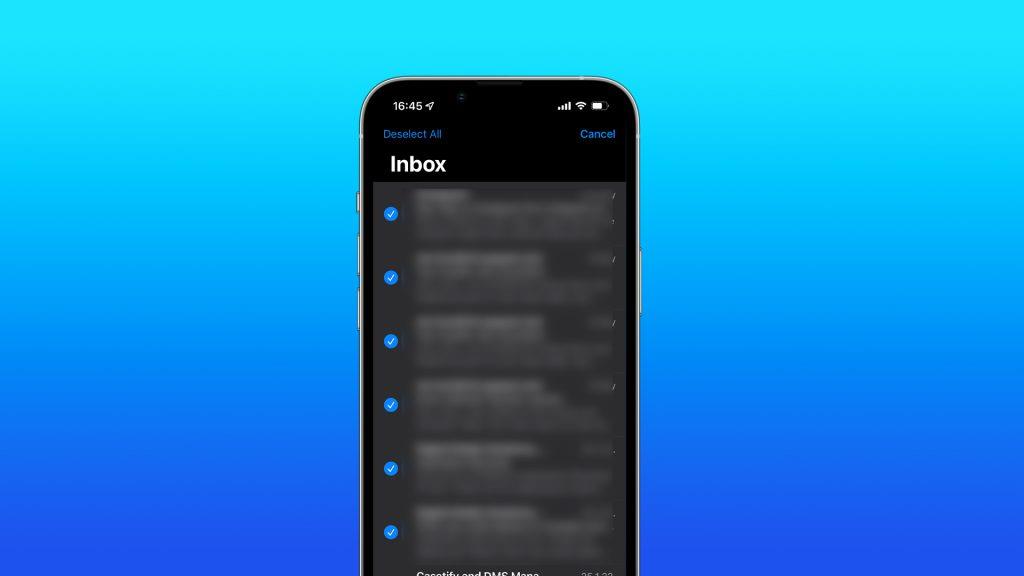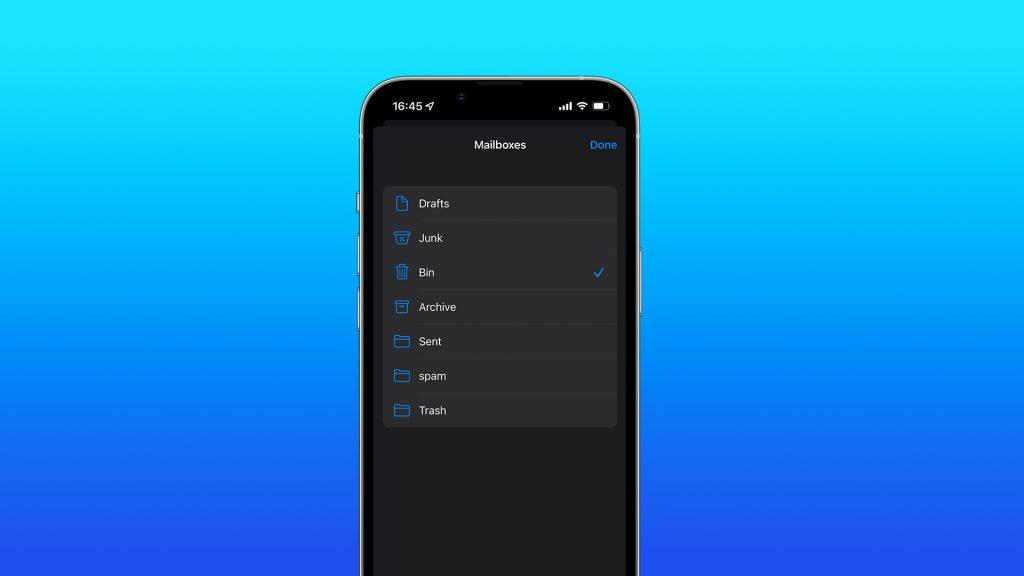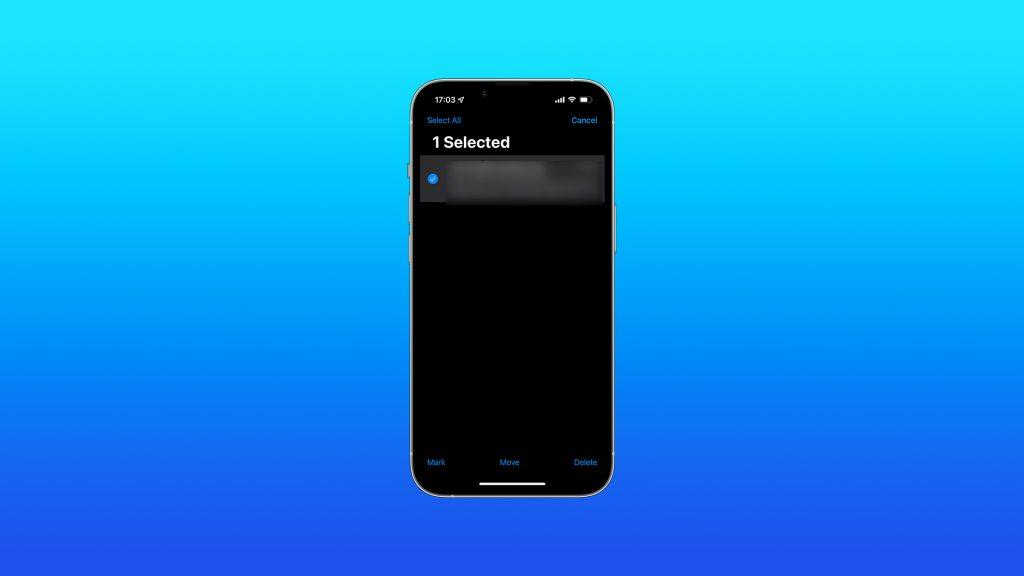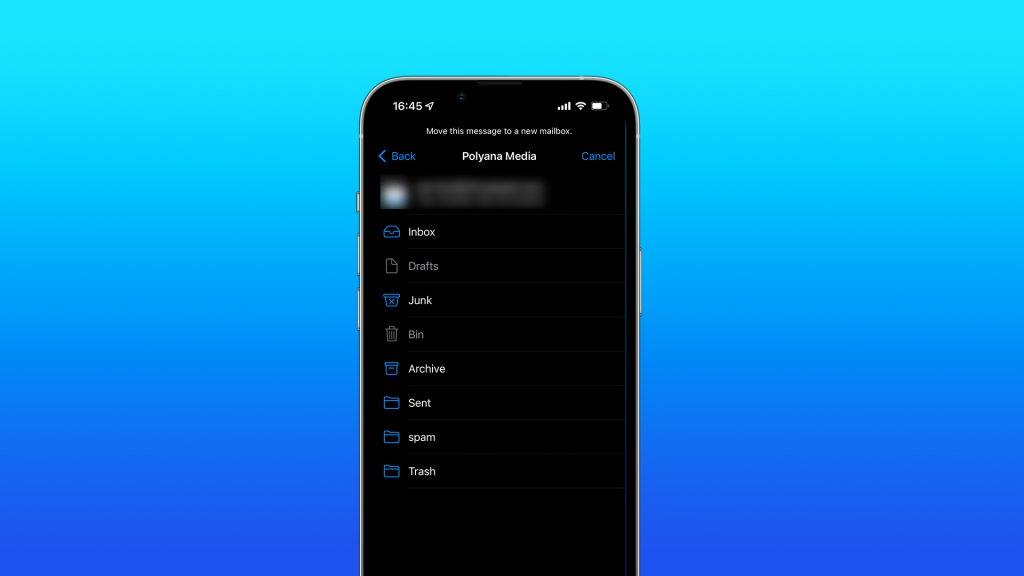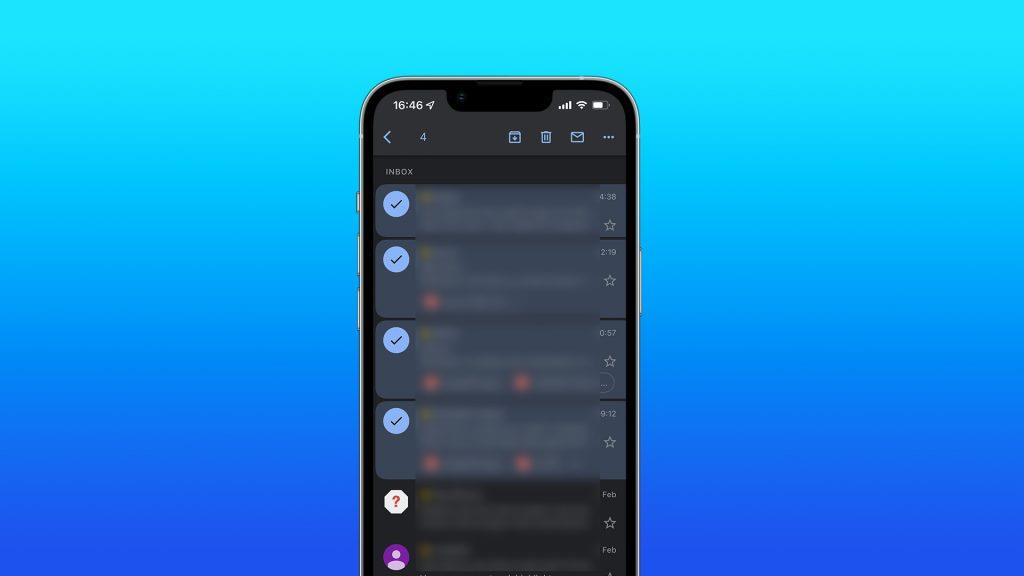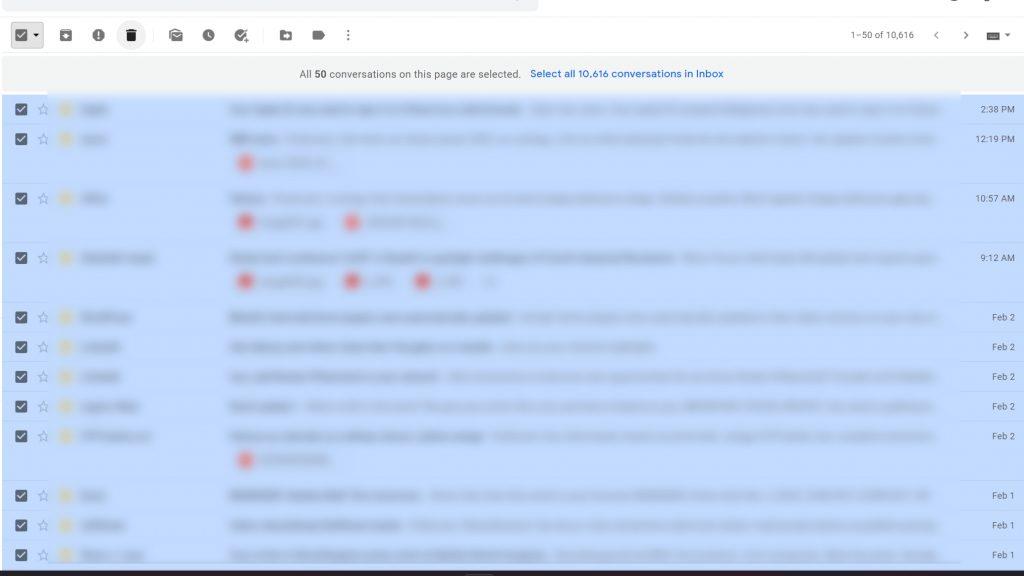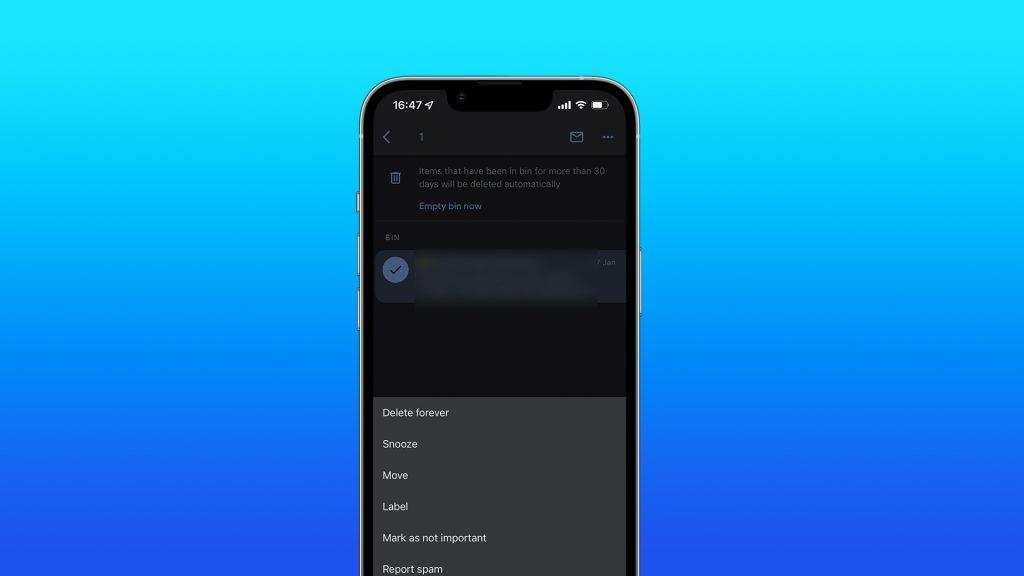Mempunyai terlalu banyak e- mel dalam peti masuk anda boleh membingungkan. Mel berkaitan kerja, mesej peribadi dan promosi yang menjengkelkan itu semuanya membentuk satu arkib komunikasi anda yang luas dan tidak kemas dengan dunia. Sememangnya, anda pasti mahu menyusunnya dari semasa ke semasa. Dan cara terbaik untuk mengatur peti mel iPhone anda ialah memadamkan e-mel yang tidak diperlukan.
Anda juga mungkin mendapat radikal dan memadamkan semua e-mel daripada apl Mel sama sekali. Terdapat sesuatu yang membebaskan dalam melihat senarai kosong e-mel pada telefon anda. Sekurang-kurangnya ia tidak akan menjadi kacau lagi. Jadi, jika anda telah memutuskan langkah itu, kami akan menunjukkan kepada anda caranya dalam artikel ini. Cuma pastikan anda mengetepikan beberapa e-mel penting kerana anda mungkin tidak mahu memadamkan semua sahaja daripada peti mel anda.
Bagaimana untuk memadam semua mel daripada apl Mel pada iPhone
- Buka apl Mel.
- Pergi ke Peti Masuk > Edit .
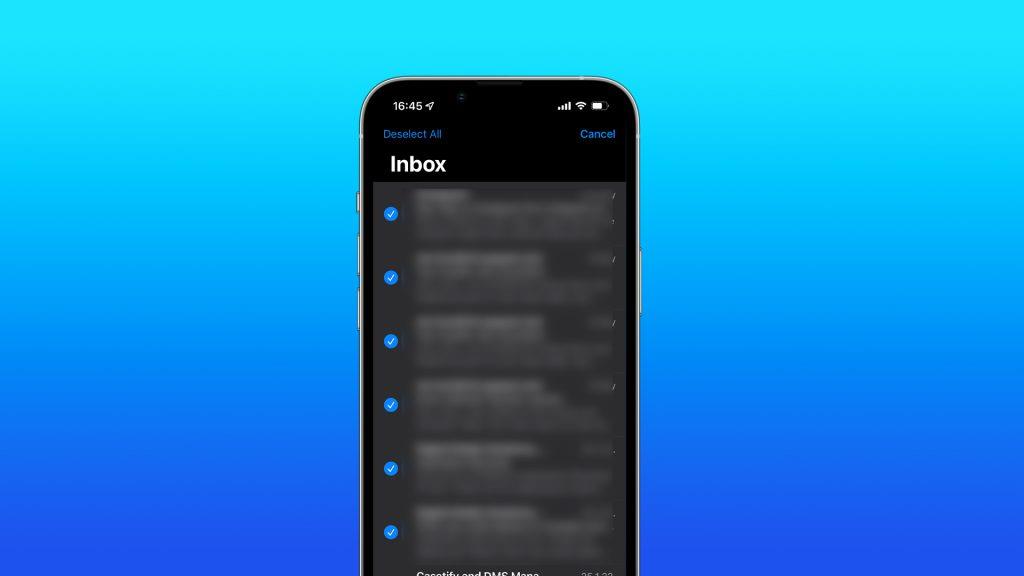
- Pilih Pilih Semua dan ketik Tong .
Memandangkan anda telah memindahkan semua e-mel anda yang tidak diingini ke Bin, tiba masanya untuk memadamkannya secara kekal daripada iPhone anda. Walau bagaimanapun, bahagian Bin apl Mel tidak kelihatan serta-merta untuk kebanyakan pengguna. Jadi, kita perlu mengaksesnya dahulu, dan kemudian mengambil tindakan selanjutnya dari sana. Begini cara untuk menunjukkan folder Bin dalam apl Mel iPhone:
- Buka apl Mel.
- Pergi ke skrin Peti Mel dan ketik Edit .
- Jika Bin tidak tersedia dalam senarai peti mel, ketik Tambah Peti Mel…
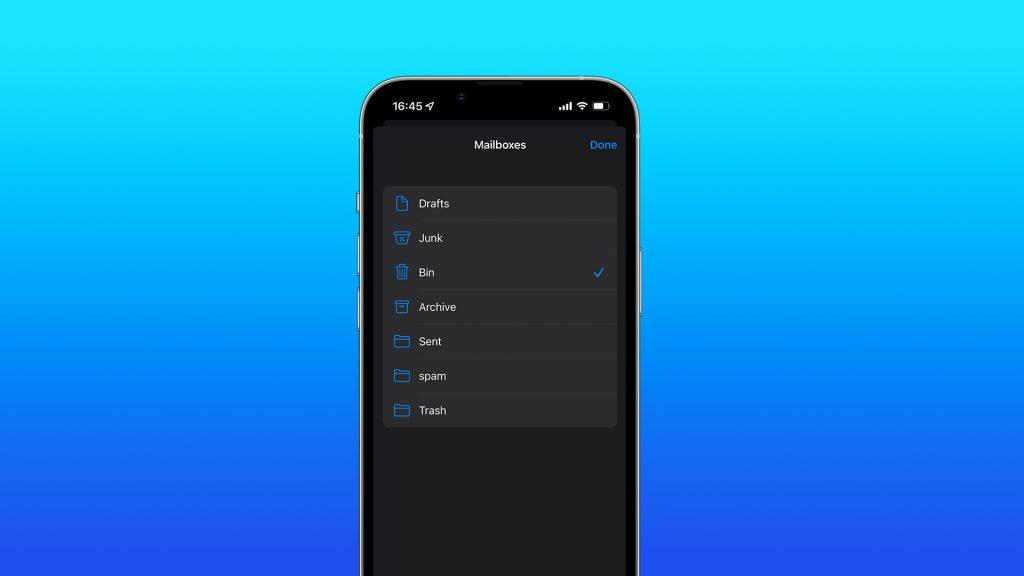
- Pilih Bin dan ketik Selesai .
Folder Bin kini akan tersedia dalam senarai peti mel dan anda boleh mengaksesnya dengan mudah sama ada sama ada memadam e-mel secara kekal atau memulihkannya. Jika anda ingin memadamkan e-mel daripada Bin selama-lamanya, ikut langkah berikut:
- Buka apl Mel.
- Pergi ke skrin Peti Mel dan buka Bin .
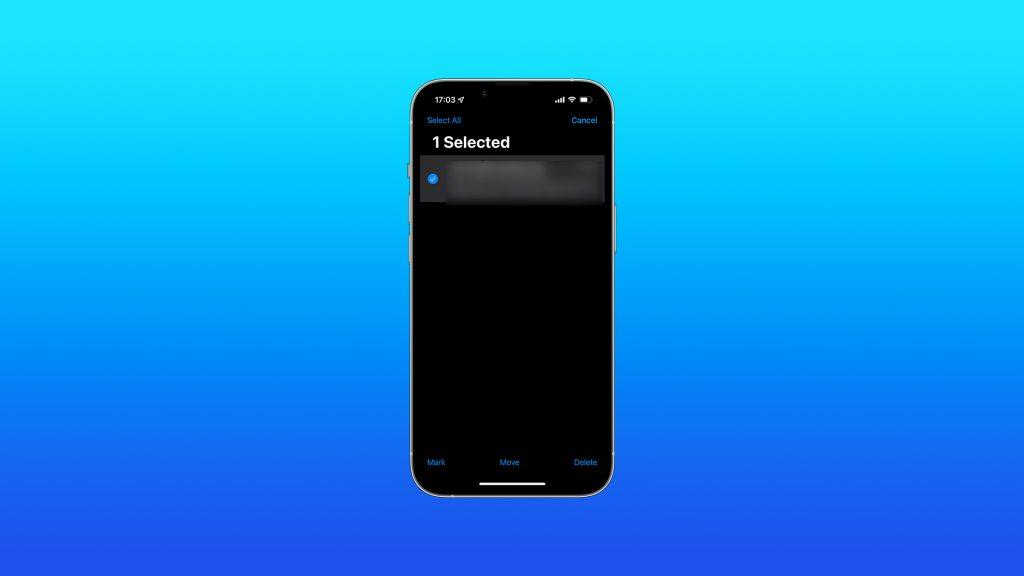
- Ketik Edit dan pilih e-mel yang ingin anda padamkan.
- Ketik Padam .
Kini e-mel yang anda pilih dipadamkan secara kekal. Berhati-hati juga, kerana sebaik sahaja anda memadamkannya daripada Bin, kini ada untuk membawanya kembali. Jadi, pastikan anda tidak memadamkan sesuatu yang anda tidak mahu.
Bagaimana untuk memulihkan e-mel yang dipadam dalam apl Mel
Anda kini tahu cara memadam e-mel daripada apl Mel pada iPhone anda. Tetapi sekiranya anda berubah fikiran, masih belum terlambat untuk membawa semula e-mel yang anda padamkan secara tidak sengaja. Memandangkan e-mel ini masih dalam Bin, anda tidak memadamkannya secara kekal seperti yang saya nyatakan sebelum ini. Begini cara untuk memulihkan e-mel daripada folder Bin:
- Buka apl Mel.
- Pergi ke skrin Peti Mel dan buka Bin .
- Ketik Edit dan pilih e-mel yang ingin anda pulihkan.
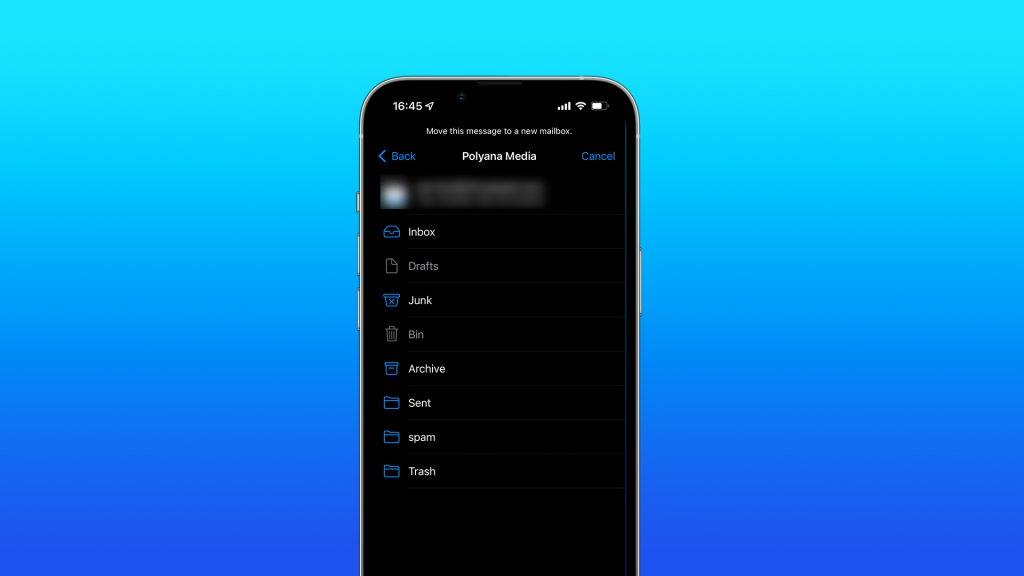
- Ketik Alih dan pilih Peti Masuk .
Bagaimana untuk memadam mel daripada Gmail pada iPhone
Walaupun apl Mel Apple ialah klien e-mel lalai pada iPhone, ramai orang masih memilih Gmail . Dan atas sebab yang baik, jika anda bertanya kepada saya, apl Gmail direka bentuk dengan lebih baik dan menawarkan lebih banyak ciri daripada pilihan Apple. Tambahan pula ia hanya datang secara semula jadi untuk menggunakan Gmail, jika anda sekurang-kurangnya sebahagiannya berada di dalam ekosistem Google.
Tetapi Gmail tidak mempunyai satu pilihan penting yang ada pada apl Mel. Dan itulah keupayaan untuk memadam semua e-mel sekaligus. Itu tidak bermakna anda tidak boleh mengosongkan peti masuk Gmail anda sepenuhnya , tetapi keseluruhan proses adalah kurang mudah dan lebih memakan masa berbanding dengan Apple's Mail.
Padam satu persatu
Satu-satunya cara untuk memadamkan e-mel di dalam apl Gmail ialah mengalih keluarnya satu demi satu. Itu mungkin bukan masalah jika anda mahu memadamkan hanya beberapa e-mel, tetapi jika anda memerlukan lebih daripada itu, menggunakan aplikasi itu mungkin bukan pilihan terbaik. Melainkan anda mempunyai masa dan kesabaran untuk memilih sendiri ratusan e-mel, yang saya benar-benar ragu.
Begini cara untuk memadamkan e-mel dalam apl Gmail pada iPhone anda:
- Buka apl Gmail dan pastikan anda berada dalam Peti Masuk .
- Ketik dan tahan satu e-mel daripada senarai.
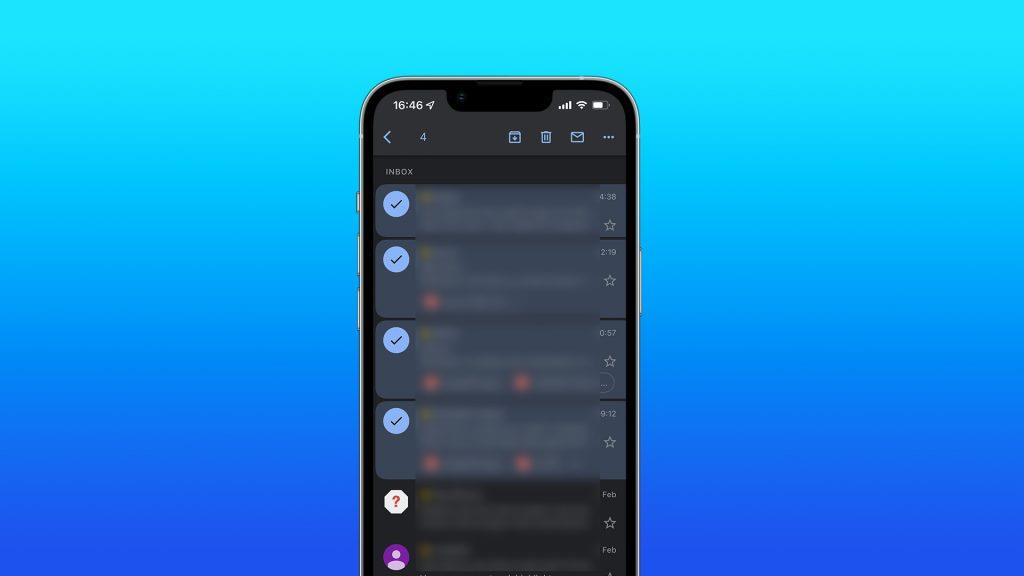
- Kini, proses pemilihan akan dimulakan. Pilih semua e-mel lain yang ingin anda padamkan dengan mengetik setiap satu.
- Ketik ikon tong sampah untuk memadamkan e-mel yang dipilih.
Padamkan semua e-mel pada komputer anda
Walaupun saya ingin menjadi unik daripada artikel lain yang menerangkan perkara yang sama yang saya jelaskan di sini, dan memberitahu anda tentang beberapa cara rahsia untuk memadamkan semua e-mel anda daripada apl Gmail, saya tidak boleh. Kerana tidak ada cara untuk melakukannya. Jika anda ingin memadamkan e-mel Gmail secara pukal, anda perlu mengakses klien berasaskan web Gmail pada komputer anda.
Walaupun begitu, anda tidak boleh mengosongkan Peti Masuk anda sekali gus, kerana anda hanya dibenarkan memadam 50 e-mel pada satu masa. Tetapi itu masih lebih baik daripada perlu memilih setiap e-mel secara individu. Jadi, dengan mengambil kira semua batasan ini, berikut ialah cara memadamkan e-mel Gmail secara pukal pada PC atau Mac anda:
- Pergi ke klien berasaskan web Gmail .
- Log masuk ke Akaun Google anda, jika anda belum melakukannya.
- Pastikan anda berada dalam Peti Masuk anda .
- Klik ikon kotak semak di penjuru kiri sebelah atas (di bawah bar carian). Ini akan memilih semua e-mel pada halaman semasa. Memandangkan Gmail memaparkan 50 e-mel setiap halaman maks, ia akan memilih sehingga 50 e-mel.
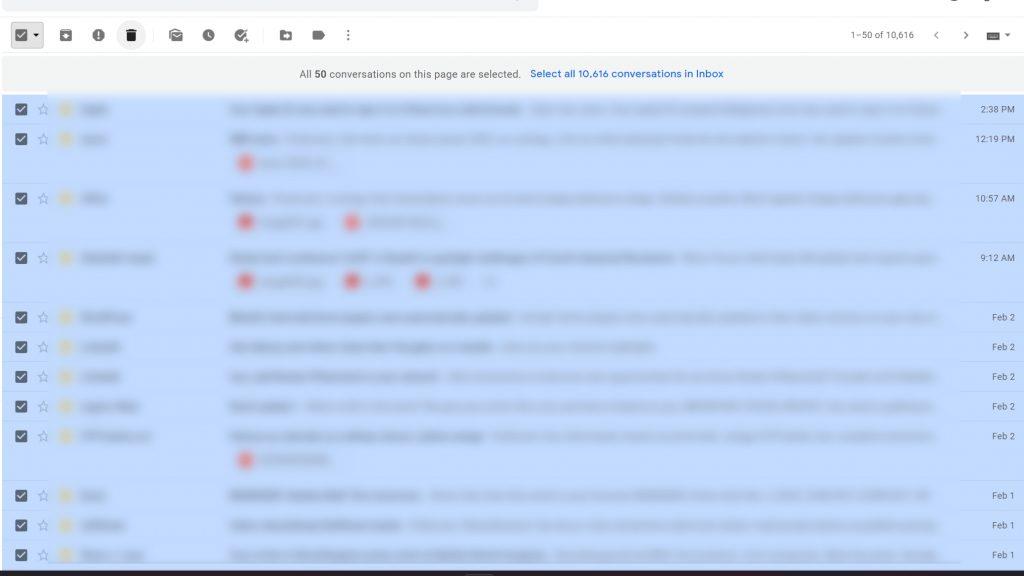
- Ketik ikon tong sampah dan setiap e-mel yang dipilih akan dipadamkan (dialihkan ke Sampah).
- Ulangi proses seberapa banyak yang anda perlukan.
Setelah anda menyelesaikan tugasan yang tidak perlu panjang ini, semua e-mel anda akan dipindahkan ke Sampah. Ini bermakna ia masih tidak hilang selama-lamanya, kerana anda boleh memulihkannya daripada Sampah. Atau anda boleh memadamkannya secara kekal untuk memastikan ia hilang untuk selama-lamanya.
Berita baiknya ialah, tidak seperti memindahkan e-mel yang tidak diingini ke Sampah, mengosongkan folder Sampah boleh dilakukan dengan sekali ketik. Dan anda tidak perlu menggunakan komputer anda, kerana pilihan ini tersedia dalam apl. Jika anda ingin mengosongkan sampah Gmail, buka apl Gmail , buka menu hamburger dan pergi ke Sampah , ketik Kosongkan Sampah . Ini akan memadamkan semua e-mel di dalam folder Sampah secara kekal.
Jika anda tidak mahu membuang segala-galanya, tetapi hanya beberapa e-mel, ada juga caranya. Semasa dalam Sampah, ketik dan tahan e-mel yang ingin anda padamkan, ketik menu tiga titik di penjuru kanan sebelah atas dan pilih Padam Selamanya .
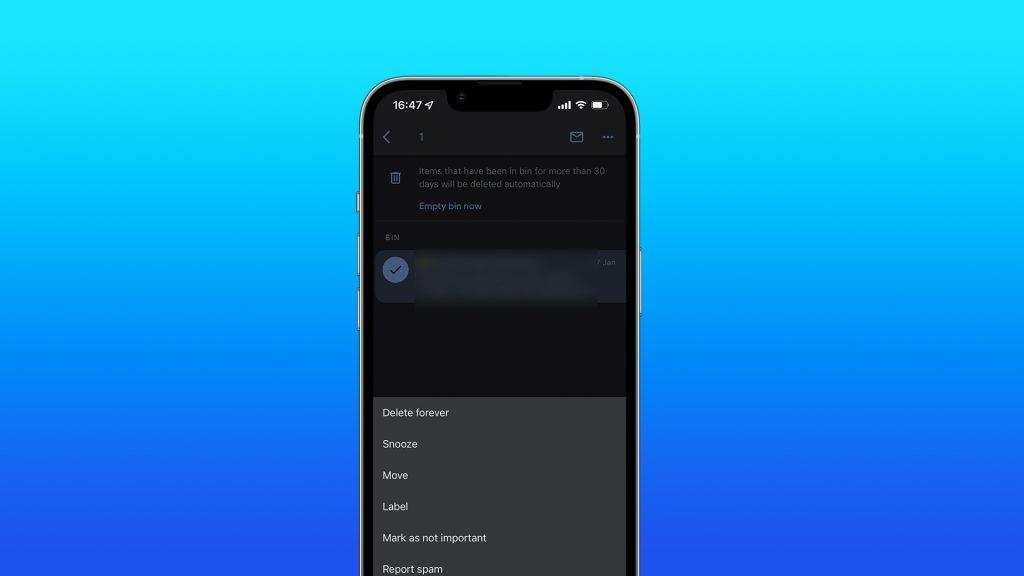
Prosesnya adalah serupa jika anda ingin mendapatkan semula e-mel daripada folder Sampah . Hanya ketik dan tahan e-mel yang ingin anda pulihkan, ketik menu tiga titik di penjuru kanan sebelah atas dan pilih Alih . Pilih Peti Masuk , dan anda akan membawa semula e-mel yang dipadamkan ke Peti Masuk anda.
Itu sahaja. Anda kini tahu semua yang anda perlukan untuk mengurus, memadam dan memulihkan e-mel pada iPhone anda. Sama ada anda menggunakan apl Mel atau Gmail. Jika anda mempunyai sebarang komen, soalan atau mungkin mengetahui cara yang lebih berkesan untuk menyingkirkan mel daripada iPhone anda, sila beritahu kami dalam ulasan di bawah.